- Автор Jason Gerald [email protected].
- Public 2024-01-15 08:18.
- Соңғы өзгертілген 2025-01-23 12:24.
Бұл wikiHow сізге Snapchat көмегімен ұзақтығы 10 секундқа дейінгі бейнелерді жазуды үйретеді.
Қадам
3 бөлімнің 1 бөлігі: Бейнелерді жазу
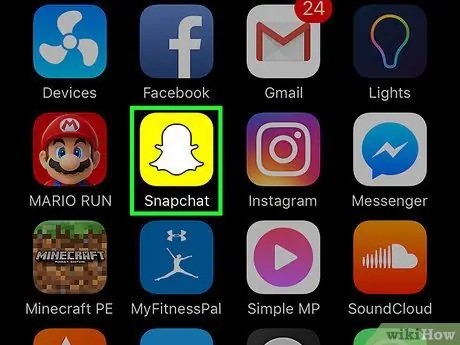
Қадам 1. Snapchat ашыңыз
Осыдан кейін сізді камераның бетіне апарады.
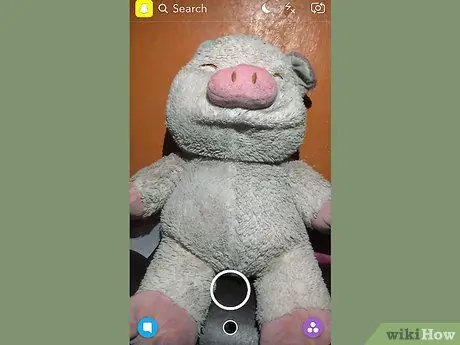
Қадам 2. Жазғыңыз келетін нысанды таңдаңыз
Жазылған бейне максималды ұзақтығы 10 секунд, сондықтан қысқа уақыт ішінде түсіруге болатын нысанды таңдаңыз.
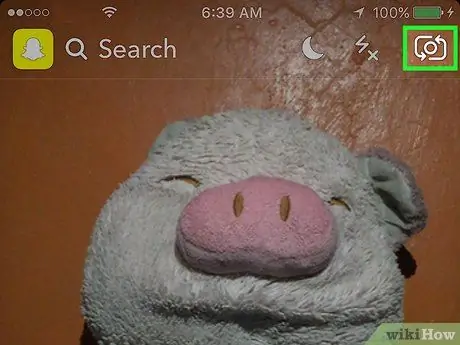
Қадам 3. Камера режимін таңдаңыз
Алдыңғы камерадан артқы камераға (немесе керісінше) ауысу үшін экранның жоғарғы оң жақ бұрышындағы екі көрсеткі түймесін түртіңіз.
- Алдыңғы камера селфи бейнелері үшін қолайлы, себебі сіз бейнені жазу кезінде өзіңізді көре аласыз.
- Snapchat -тің «линзалар» мүмкіндігін іске қосу үшін экранның кез келген бөлігін түртіп ұстап тұрыңыз. Бұл функция адамның бетіне немесе басына иттің құлағына ұқсас әсерлерді қосу үшін бетті тану технологиясын қолданады. Экранды ысырма түймесінен солға қарай сырғытыңыз және «Линзалар» әсерін көру үшін экрандағы нұсқауларды орындаңыз.
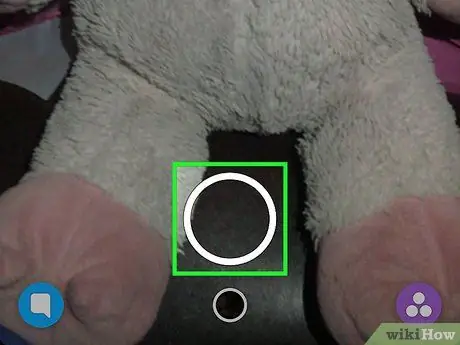
Қадам 4. Ысырма түймесін басып тұрыңыз
Бұл экранның төменгі ортасындағы үлкен шеңбер түймесі.
Түймені басып тұрғанда, ақ сыртқы шеңбер қызылға айналады және бейне ұзындығын көрсетеді. Бұл кезде ысырма түймесінің ортасында жазудың жүріп жатқанын білдіретін қарапайым қызыл шеңбер пайда болады
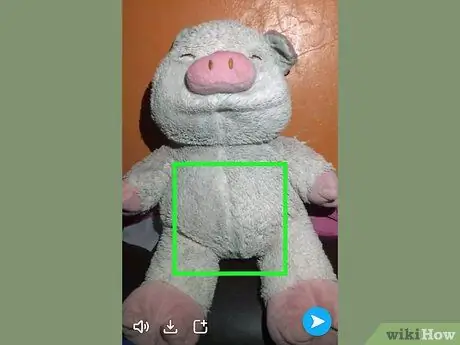
Қадам 5. Түймені босатыңыз
Осыдан кейін жазу тоқтатылады.
Түйменің сыртқы шеңбері толығымен қызыл болған кезде бейне 10 секундтан кейін автоматты түрде тоқтайды
3 бөліктің 2 бөлігі: бейнелерге әсерлер қосу
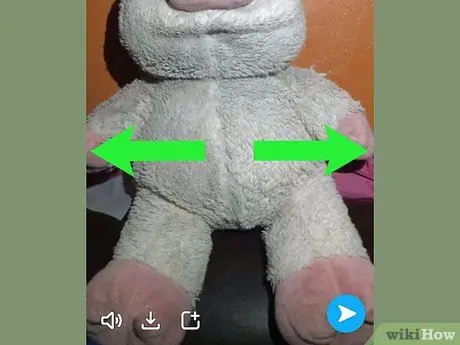
Қадам 1. Сүзгілерді қосыңыз
Қол жетімді әсер опцияларын көру үшін бейнені алдын ала қарау терезесін солға қарай сырғытыңыз, соның ішінде жылдам алға, баяу қозғалыс, түрлі түсті дисплейлер және ағымдағы орын атауына арналған сүзгілер.
Сүзгі опцияларын алдымен «. Параметрлерді басқару «Қолданба параметрлері мәзірінде» немесе « Параметрлер « Параметрлер мәзіріне өту үшін камера терезесін төмен қарай сырғытыңыз және «⚙️» түймесін басыңыз.
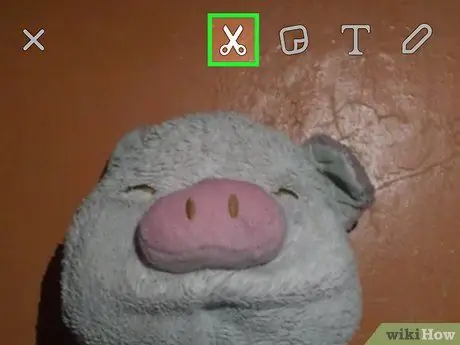
Қадам 2. Стикер жасаңыз
Экранның жоғарғы жағындағы қайшы белгішесін түртіңіз, содан кейін саусағыңызбен бейнедегі белгілі бір объектіні (мысалы, адамның бет -әлпетін) сызыңыз. Енді сіз кез келген жерге жылжытуға немесе сақтауға және басқа бейнелерде қолдануға болатын стикерді сәтті құрдыңыз.
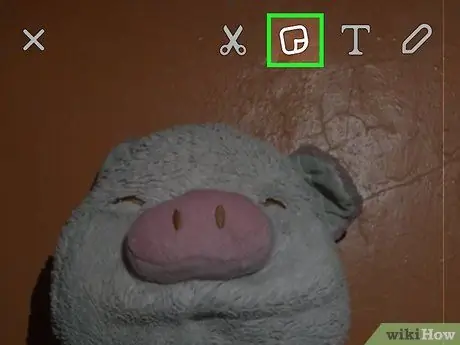
Қадам 3. Стикерлерді қосыңыз
Экранның жоғарғы жағындағы бүктелген жиегі бар шаршы белгішені түртіңіз. Қажетті опцияны табу үшін қол жетімді жапсырмалар мен Bitmojis тізімін солға қарай сырғытыңыз.
Таңдауды түртіп, экрандағы орнын саусағыңызбен өзгертіңіз
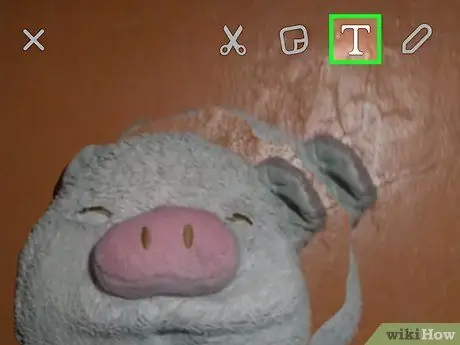
Қадам 4. Тақырып қосыңыз
Белгішесін түртіңіз « Т.»Экранның жоғарғы жағында. Сипаттаманы енгізіңіз және түртіңіз » Орындалды ”.
Саусағыңызбен экрандағы жазудың орнын өзгертіңіз
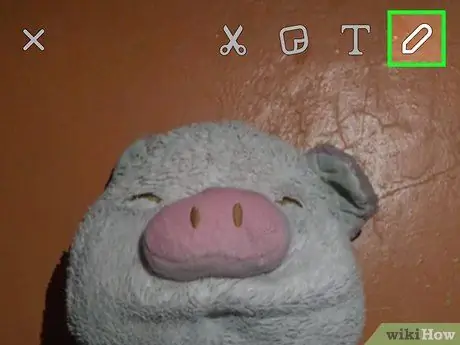
5 -қадам. Бейнежазбаны салыңыз
Экранның жоғарғы жағындағы қарындаш белгішесін түртіп, көрсетілген спектрден түс таңдаңыз және саусағыңызбен экранға жазыңыз немесе сызыңыз.
Қатені жою үшін қарындаштың жанындағы артқы көрсеткі белгішесін түртіңіз
3 бөлімнің 3 бөлігі: Бейнелерді сақтау немесе жіберу
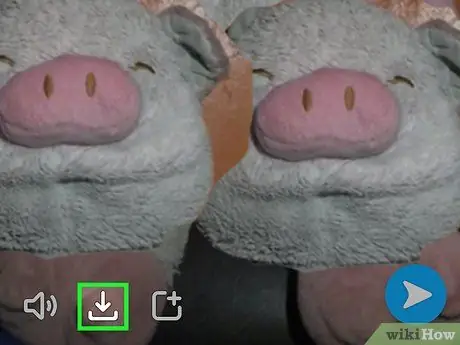
Қадам 1. Бейнені сақтаңыз
Snapchat бейнесін «Естеліктер» галереясына сақтау үшін экранның төменгі сол жақ бұрышындағы төмен көрсеткі белгішесін түртіңіз.
- Белгішесін түртіңіз « Дыбысты өшіру »Бейнені дыбыссыз сақтау немесе жіберу үшін экранның төменгі сол жақ бұрышында орналасқан.
- Камера терезесін жоғары жылжыту арқылы «Естеліктер» сегментіне өтіңіз. Сақталған бейнелерді құрылғыға жүктеуге немесе басқа қолданбалар арқылы бөлісуге болады. Бөлісу »Экранның төменгі сол жақ бұрышында орналасқан.
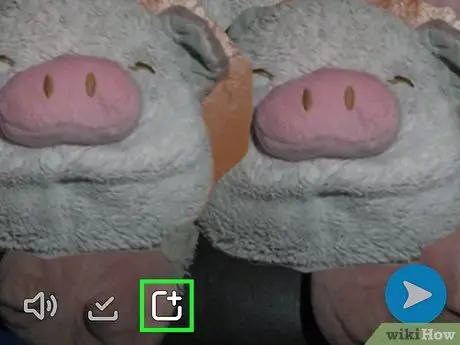
Қадам 2. «Әңгімеге» бейнелерді қосыңыз
Экранның төменгі сол жақ бұрышындағы «+» белгісі бар шаршы белгішені нұқыңыз, содан кейін « Қосу »Бейнесін« Әңгімеге »қосу үшін.
- «Әңгіме» сегменті - бұл сіз соңғы 24 сағат ішінде алған және жүктеген жазбалар жинағы. Сіздің достарыңыз мазмұнды бірнеше рет көре алады.
- 24 сағаттан асқан хабарламалар автоматты түрде «Сюжет» сегментінен жойылады.
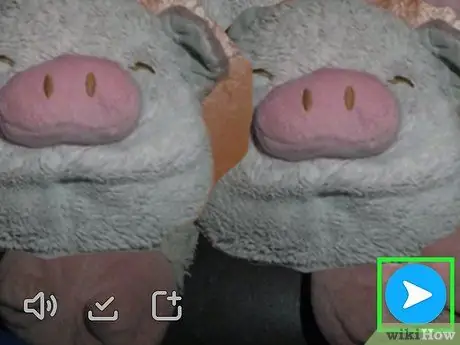
Қадам 3. Видеоны досыңызға жіберіңіз
«Батырмасын басыңыз Жөнелту »Экранның төменгі оң жақ бұрышында орналасқан. Бейне жібергіңіз келетін бір немесе бірнеше достарыңыздың жанындағы құсбелгіні қойыңыз және «түймесін басыңыз. Жіберу »Экранның төменгі оң жақ бұрышында орналасқан.
- Сондай -ақ, «Сюжет» сегментіне бейнелерді «» жанындағы құсбелгіні қою арқылы қосуға болады. Менің әңгімем «түймені баспай тұрып» Жіберу ”.
- Достарға жеке чаттың орнына жазбаларды топтық чат ретінде қарауға және жауап беруге рұқсат беру үшін «түймесін түрту арқылы топ құруға болады. Топ »Белгісін екі немесе одан көп дос таңдағаннан кейін оң жақ жоғарғы бұрышта басыңыз.






